
아마존에 있는 건강기능식품 소싱을 간편화한 반자동 등록 프로그램 설명서입니다. 스마트스토어에 상품 일괄등록을 위한 엑셀버젼으로 만들어지게 됩니다. 대표님의 작업시간을 줄여줄 수 있습니다.
본 내용을 아래의 싸이트로 이동합니다.
해외구매대행 상품 등록 프로그램, 아마존 오플 아이허브 쿠팡직구 상품 스마트스토어, 쿠팡윙
해외구매대행 상품 등록 프로그램, 아마존 오플 아이허브 쿠팡직구 상품 스마트스토어, 쿠팡윙 등록을 편하게해요.
decadepivot.com
1. 사전 준비 사항
- 스마트스토어 건강기능식품 카테고리 등록 권한 필수
- 아마존 가입 / 아마존 기본 주소지, 해외 배송 대행지 주소 설정 필수
- 스마트스토어 출고지 주소 해외 배송 대행지 주소 셋팅 필수
- 본 프로그램은 아마존 건강기능식품 카테고리 기준으로 개발이 되었습니다. 다른 카테고리도 가능할 수 있으나 장담할 수 없습니다.
- 크롤링 프로그램은 컴퓨터 사양에 영향을 많이 받는 프로그램으로 사양에 따라 네트워드 사정에 의해 에러가 발생할 수 있습니다.
2. 프로그램 다운로드 및 구성
- 프로그램 다운로드 링크, 다운로드 후 압축을 푸세요
- 꼭! 압축푼 후 폴더를 확인하세요. 압축도 안푸시고 안된다고 하시면 안됩니다. ^^
- 프로그램 구성
- 하기 내용 중 빨강색 화일만 변경하면 됩니다.
- 모든 화일은 동일한 폴더에 위치해 있어야 합니다.
- asm_execution.exe : 프로그램 실행화일
- asm_config.txt : 본인의 아마존 아이디와 비밀번호 입력
- asm_amazon_product_url.xlsx : 소싱 할 아마존 상품 입력
- /image/white_1000.jpg : 상품 이미지 배경
- /file/not_allow_ingredient.txt : 금지성분 목록
- /file/ss_detail_message_ver1.txt : 상품 상세 HTML 기본 제공, 변경 원할경우 수정가능
3. 프로그램 실행순서
3-1. 아마존 로그인 정보 셋팅
asm_config.txt 화일에 본인의 아마존 로그인 가능한 아이디와 비밀번호 입력합니다. 필히! 아마존의 기본 주소지는 해외 배송대행지 주소로 지정되어 있어야 합니다.
화일을 오픈 후 아래의 위치에 입력합니다.

3-2. 소싱할 상품의 아마존 링크 업데이트
asm_amazon_product_url.xlsx 화일에 소싱할 아마존 상품의 링크를 입력합니다.
한 라인씩 소싱할 아마존 상품을 하기의 위치대로 입력합니다.
하기 내용 입력 후 꼭 저장하고 다음단계 넘어가세요.
저장 안하고 적용안된다고 하시는 분 있음. ^^
- A컬럼: 달러기준 상품가격을 변경적용 하기 위한 기준 환율, 자동 계산되어 정리됩니다.
- B컬럼: 배송비 형태를 기재합니다. "유료" 이면 상품가와 별도, "무료"이면 상품가에 포함하여 자동 계산
- C컬럼: 적용할 수수료율 기재
- D컬럼: 적용할 마진율 기재
- E컬럼: 배송대행지의 배송비 달러기준 적용
- F컬럼: 고객센터전화번호 입력
- G컬럼: 상품 URL에 해당하는 스마트스토어 기준 카테고리아이디 입력, 엑셀 화일 "네이버카테고리참고" 쉬트 참고하여 기재합니다.

3-3. 프로그램 실행
asm_execution.exe 화일을 실행합니다. 더블클릭하면 실행됩니다.
실행하면 아래와 같은 검정바탕의 비호감 창이 나오고 실행이 됩니다.첫줄에 driver auto라고 나오면 됩니다. 첫 실행시 사양에 따라 지연이 있으니 참고 기다리세요. 제발!
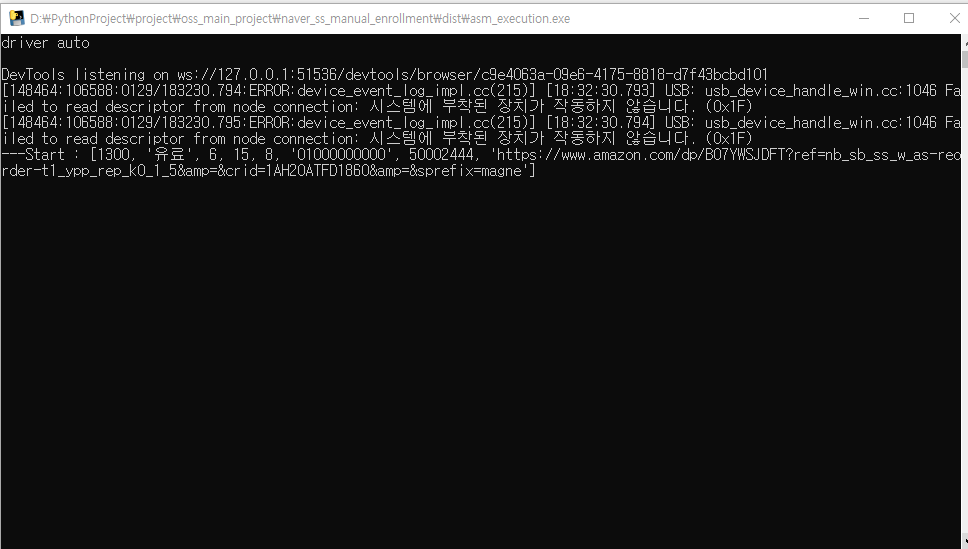
잠시 후 아마존에 자동로그인 후 3-2에서 작성한 asm_amazon_product_url.xlsx 이 화일의 상품 정보를 하나씩 가져오게 됩니다. 가져오는 정보는 하기와 같습니다.
- 이미지 자동 다운로드 및 1000X1000 이미지 자동 변환
- 상품 제목과 가격, 브랜드
- 아마존 페이지 하단의 Important Information의 Ingredients와 Directions로 정보, 즉 성분과 섭취법
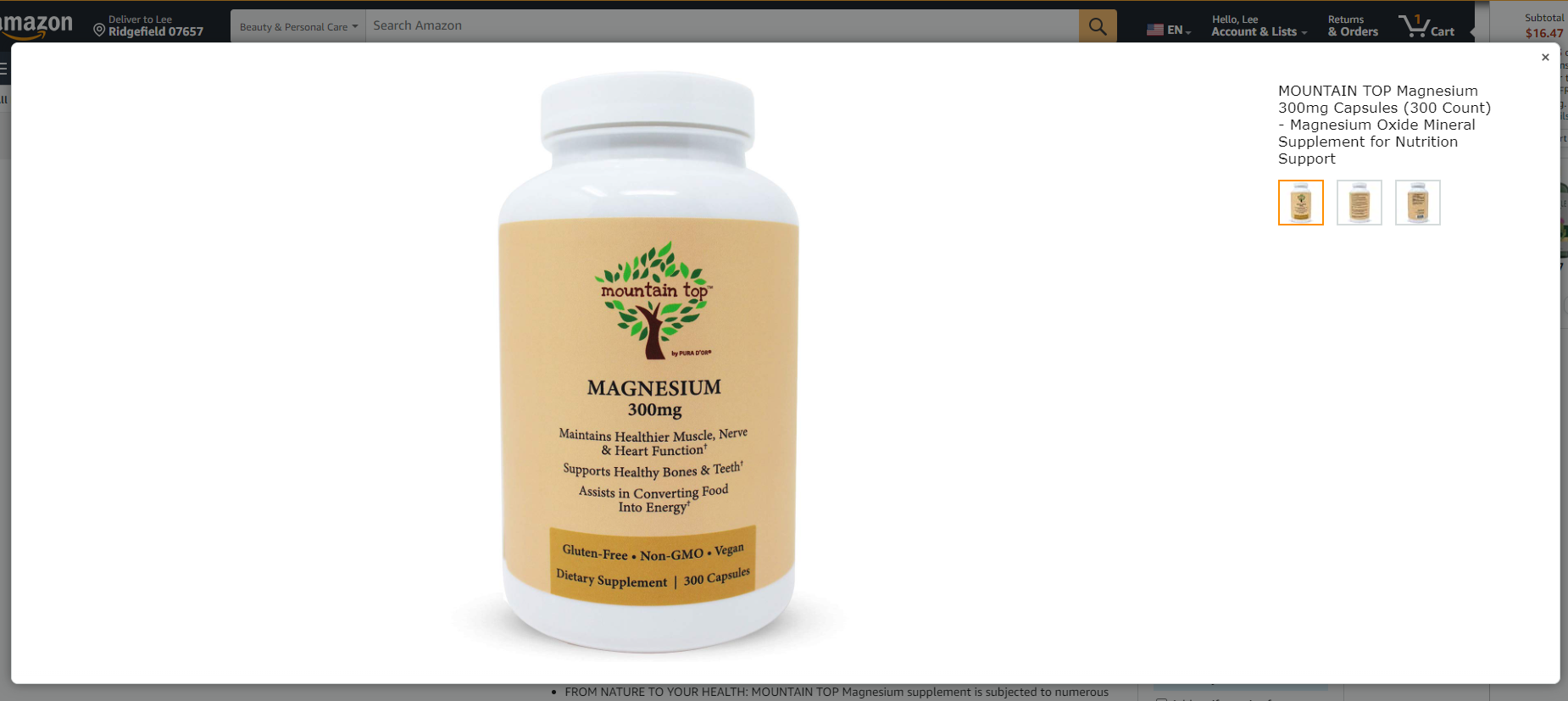
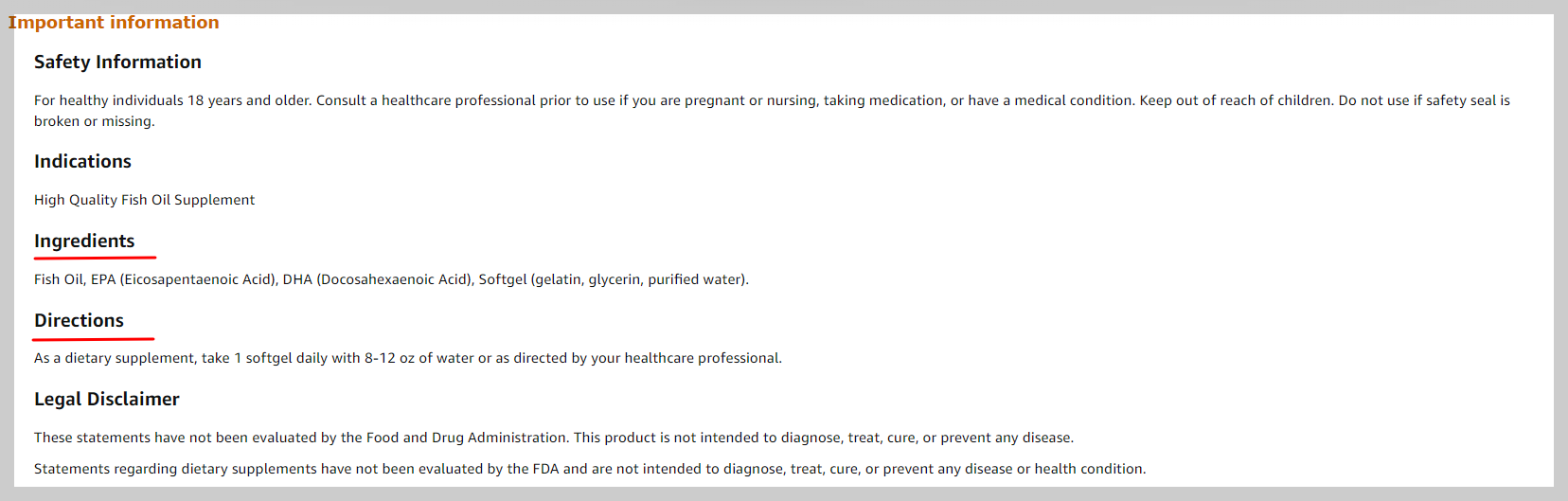
아마존에서 상품 정보 취득이 마무리 되면 구글 번역에서 제목, 성분, 섭취법이 자동 번역이 됩니다.
하기와 같이 프로그램 하단에
"프로그램 끄셔도 됩니다.~"
라는 메세지 나오면 종료하면 됩니다.

3-4. 프로그램 결과물 확인
정상적으로 상품이 취득이 되었다면 "amazon_to_smartstore" 이라는 폴더가 자동으로 생성이 됩니다.
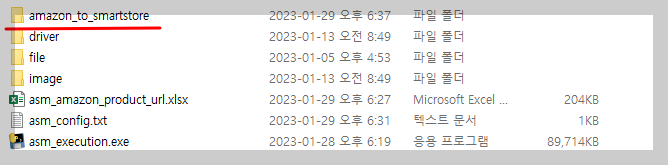
"amazon_to_smartstore" 폴더에는 하기의 내용이 생성되어 있습니다.
- smaartstore_만든날짜_시간.xlsx : 상품 정리된 엑셀로 스마트스토어 일괄등록 양식에 맞게 생성이 되어 있습니다.
- "upload_image" 폴더: 상품 이미지, 1000X1000 이미지로 변환된 이미지. 상품 업로드 후 삭제해도 무방
- 그 외 폴더들: 각 상품별 원본 이미지 폴더입니다. 마무리했다면 삭제해도 무방
도움이 되시고 있나요? 후원으로 프로그램 운영됩니다.
관심있는 내용이라면 CLick 하셔서 더 많은 정보 얻으세요.
3-5. 상품 등록
3-4에서 생성된 "smaartstore_만든날짜_시간.xlsx"과 "upload_image"폴더에 있는 이미지를 스마트스토어에 등록합니다.
- 스마트스토어 "상품관리" → "상품 일괄등록" 메뉴로 이동
- '이미지 업로드" → "이미지 추가"→ "사진추가" 이동하여 "upload_image" 폴더의 모든 이미지 추가. 완료되면 확인 누릅니다.
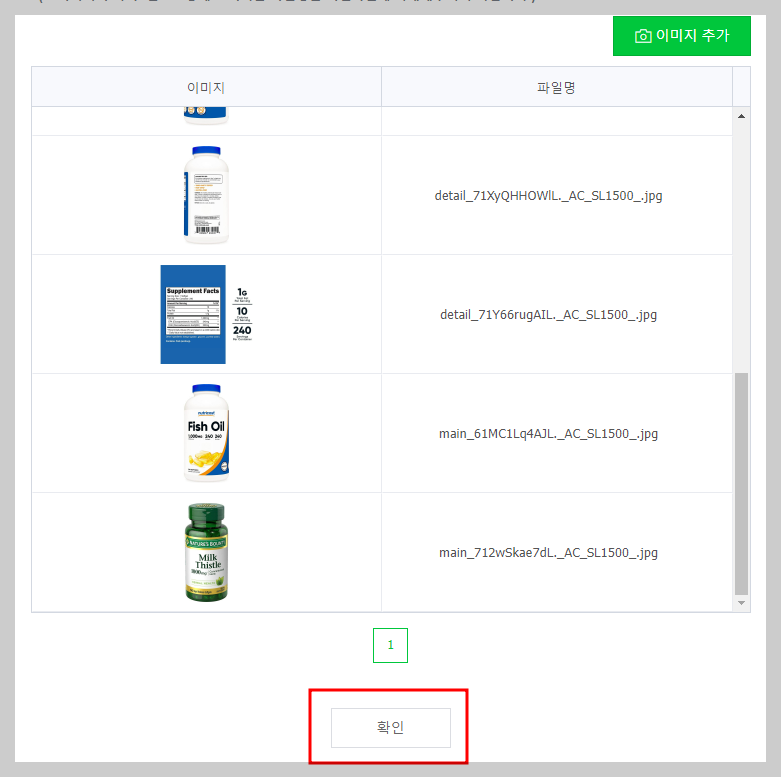
- "엑셀 업로드" → "일괄등록" 선택 → "파일선택" 후 "smaartstore_만든날짜_시간.xlsx" 화일 선택 후 업로드 하세요.
- 참고) 프로그램이 실행될 때마다 "smaartstore_만든날짜_시간.xlsx" 형식의 화일이 만들어지니 상품 등록할 엑셀 화일을 선택하세요. 엉뚱한 화일 선택하시고 안된다고 하시는 분들 많습니다. 일단 올리면 필요없으니 마무리된 화일은 백업을 하거나 지우시기 바랍니다.
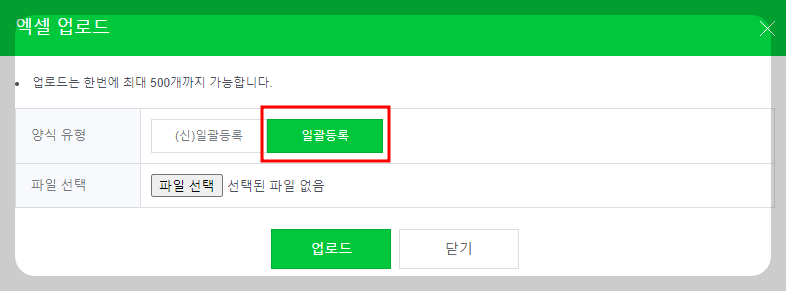
- 모든 내용이 정상적으로 되었다면 아래와 같이 결과가 나옵니다.
- 실패 원인은 이미지 오류, 제목이나 상세 설명에 부적합한 내용이 들어간 경우 등 매우 많기에 오류 메세지 보시고 적절하게 대응하시면 됩니다. 이건 PASS...
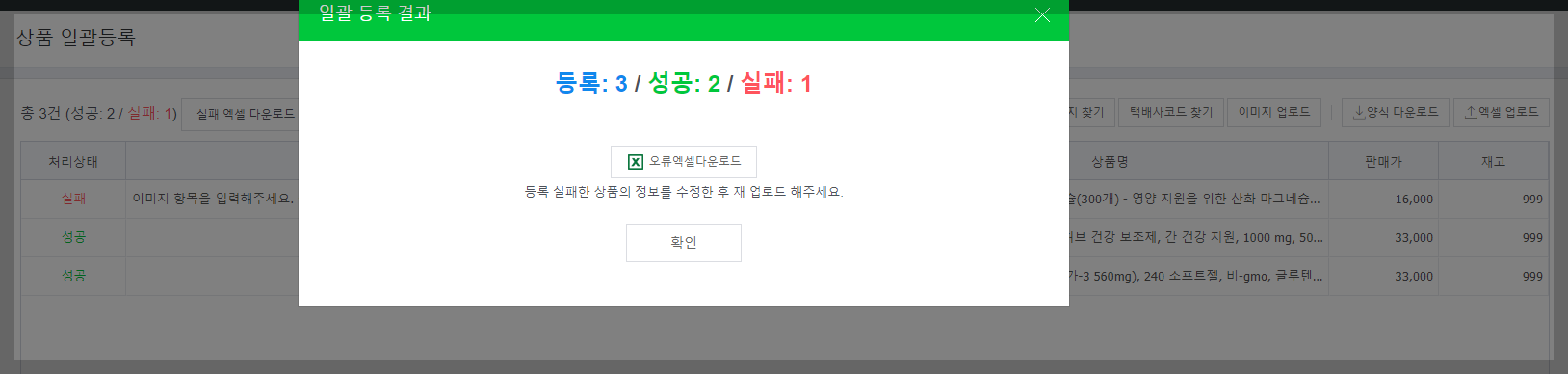
4. 등록상품 보정 및 수정
- 등록된 상품은 바로 판매가 가능하나 스마트스토어의 가이드에 맞게 보정이 필요합니다. 검색 노출을 조금이라도 높이기 위해서는 필수적입니다. 하기 내용 확인에 참고하세요.
- 상품명: "상품명 검색품질 체크"시 정상으로 나오도록 수정

- 상품이미지: 불필요한 이미지 삭제
- 상세설명: HTML 형식을 본인의 스타일에 맞게 수정하거나 "SmartEditor One 으로 변환하기" 눌러 편집기에거 상세페이지 수정
- 상품 주요정보 중 상품속성: 해당 사항 선택
- 상품 주요정보 중 원산지: 하기 기준으로 변경

- 검색설정: 태그 10개 상품에 맞게 입력
감사합니다.
도움되는 내용
국비지원급 바로하는 해외구매대행 건강기능식품 사업 풀셋팅
대표님! 여러분은 이미 유튜브로 충분하게 공부를 하셨어요. 그럼에도 지속에 어려움이 있으신가요? 바로 시작해드립니다. 실행력이 70%입니다. 30%는 경험 기반, 차별화 만들기로 성장하세요 ─
nicola-ml.tistory.com
'Business > 해외구매대행' 카테고리의 다른 글
| 스마트스토어 상품등록 프로그램 : DrD : 아마존, 아이허브 가격 재고 연동 자동화 (1) | 2023.02.12 |
|---|---|
| 국비지원급 바로하는 해외구매대행 건강기능식품 사업 풀셋팅 (0) | 2023.01.25 |
| [구대참조] 금지성분 목록 최신판 22.10.14 기준 엑셀판 (0) | 2022.12.02 |
| [구대강좌 #0] 웰컴 강좌 (0) | 2022.11.01 |
| 건강기능식품 해외구매대행 상품등록에 대해 (0) | 2022.10.08 |



